Cara Memisahkan Tabel di Word – Microsoft Word menyediakan berbagai fitur, salah satunya “Table”. Adanya fitur tersebut memudahkan pengguna untuk membuat tabel sesuai keinginan. Bahkan, ada juga cara memisahkan tabel di Word yang bisa dilakukan dengan mudah.
Fungsi Fitur Split
Jika membahas mengenai cara memisahkan tabel di Word, rasanya kurang lengkap jika tidak mengetahui fitur Split. Namun, sayangnya saat ini banyak orang yang belum mengetahui dan memaksimalkan fungsi dari fitur tersebut.
Padahal fitur Split berfungsi untuk memisahkan tabel menjadi dua bagian atau lebih. Format tabel seperti ini biasanya dibutuhkan pada beberapa jenis laporan. Jadi, dengan adanya fitur ini tentu Kamu tidak perlu lagi membuat tabel baru.
Akan membutuhkan waktu yang lama jika Kamu harus membuat tabel yang baru. Pasalnya Kamu harus memilih beberapa menu seperti Insert dan lainnya. Selagi ada cara yang mudah, kenapa harus cari cara yang sulit.
Cara Memisahkan Tabel di Word
Berikut ini langkah-langkah memisahkan tabel di Word yang bisa dilakukan dengan mudah :
- Langkah pertama yang harus dilakukan yaitu buka Microsoft Word.
- Setelah itu buatlah tabel di halaman word dengan jumlah kolom sesuai kebutuhan.
- Setelah itu, pilih baris tabel yang akan dipisah.
- Disini Kamu harus blok salah satu kolom yang akan dijadikan pemisah.
- Adapun cara memisahkan tabel di word yang selanjutnya cari menu “Layout” dan pilih.
- Secara otomatis akan muncul beberapa pilihan.
- Namun, di sini Kamu harus memilih “Split Table”.
- Secara otomatis tabel yang dipilih akan terpisah menjadi dua bagian.
- Jika Kamu ingin memisahkan beberapa tabel lagi, ulangi langkah-langkah tersebut.
Fungsi Menu Table di Word
Setelah menerapkan cara memisahkan tabel di Word, ketahui juga Apa saja fungsi menu yang ada di tabel pada Word. Mengingat tabel sangatlah berguna, sehingga mengetahui berbagai menu yang tersedia pada tabel sangat penting.
Meskipun jika dibandingkan dengan Microsoft Excel, tabel yang ada di Microsoft Word juga mempunyai banyak fitur, terutama cara memisahkan tabel di word serta dapat dimodifikasi sesuai keinginan. Lebih jelasnya berikut ini fungsi menu pada tabel di Word.
1. Tables
Menu pertama yang ada yaitu Tables. Menulis sangatlah berguna untuk menyisipkan tabel ke dalam dokumen yang sudah dibuat sebelumnya. Sedangkan menu ini bisa ditemukan pada bagian Insert. Sedangkan untuk menu “Insert” sendiri bisa ditemukan di atas halaman Word.
2. Insert Table
Adapun menu selanjutnya yaitu Insert Table. Menu ini berfungsi untuk menambahkan kolom sesuai dengan keinginan. Selain itu, pada menu ini Kamu juga bisa menambahkan garis sesuai kebutuhan.
3. Draw Table
Sesuai dengan namanya, Draw Table berfungsi untuk membuat tabel secara manual. Dengan kata lain, untuk membuat tabel Kamu harus menggambarnya. Draw table juga bisa Kamu temukan di bagian atas halaman Word.
4. Excel Spreadsheet
Selain cara memisahkan tabel di word menggunakan menu lainnya, Kamu juga bisa menggunakan menu Excel Spreadsheet untuk membuat tabel sesuai dengan kebutuhan. Fitur ini hampir sama layaknya Microsoft Excel.
5. Quick Tables
Menu terakhir pada tabel Word yaitu Quick Tables. Sesuai dengan namanya menu ini berguna untuk membuat tabel dengan cepat. Jadi, bagi Kamu yang terburu-buru atau tidak suka dengan cara yang ribet, gunakan Quick Tables.
Baca Juga :
- Tutorial Microsoft Word Online, Tempat Belajar Microsoft Word Untuk pemula
- Cara Membuat Tabel di Word dengan Tahapan Cepat
Tata Letak Tabel
Jika membahas mengenai cara memisahkan tabel di Word, rasanya kurang lengkap jika tidak mengetahui apa saja tata letak tabel. Perlu diketahui jika Kamu dapat mengatur tata letak tabel sesuai dengan keinginan.
Tak letak tersebut bisa Kamu temukan pada tab Layout. Sedangkan tab layout ini bisa Kamu temukan di bagian atas halaman Word yang berjejer dengan menu lainnya. Lebih jelasnya Berikut ini beberapa tata letaknya.
1. Change Cell Size
Change Cell Size merupakan fitur yang bisa digunakan untuk mengatur tinggi baris pada tabel. Selain itu, fitur ini juga bisa Kamu gunakan untuk mengatur lebar kolom sesuai dengan kebutuhan. Tentu adanya pengaturan ini bisa membuat isi tabel lebih rapi.
2. Align Cell Text
Align Cell Text berfungsi untuk merubah teks agar terlihat lebih rata. Misalnya saja jika awalnya Kamu memasukkan teks yang cukup panjang, biasanya akan berantakan. Jadi, dengan adanya fitur ini bisa membuat teks yang ada di dalam lebih rapi.
Baca :
3. Merge dan Split Cells
Jika sebelumnya membahas cara memisahkan tabel di Word. Fitur Merge dan Split Cells berfungsi untuk Menggabungkan beberapa kotak tabel. Namun, cara ini hanya bisa diterapkan untuk menggabungkan tabel yang berdekatan.
4. Rows and Columns
Rows and Columns merupakan fitur yang berfungsi untuk memastikan kolom dan baris pada tabel. Selain itu, fungsi ini juga bisa digunakan untuk menghapus kolom dan baris sesuai dengan keinginan.
5. Change Text Direction
Fitur lain pada tabel yaitu Change Text Direction. Fitur tersebut berfungsi untuk mengubah arah secara horizontal atau vertikal atau sebaliknya. Adanya fitur ini untuk memudahkan pengaturan teks lebih rapi.
6. Distribute Rows atau Columns
Adapun fitur terakhir yaitu Distribute Rows atau Columns. Fitur ini berfungsi untuk menata tabel agar terlihat lebih rapi. Bisa dibilang penggunaan fitur ini dapat membuat tabel lebih terorganisir.
Baca Juga :
- Bagaimana Cara Membuat Tabel Pada Microsoft Word? Berikut Ini Ulasannya!
- Cara Membuat Judul Tabel Berulang di Word Secara Otomatis
Penutup
Kurang lebih itulah cara memisahkan tabel di Word dari TeknoApps yang bisa Kamu terapkan dengan mudah. Selain itu, dengan adanya pembahasan tata letak tabel serta fungsi menu tabel, bisa menambah pengetahuan.


















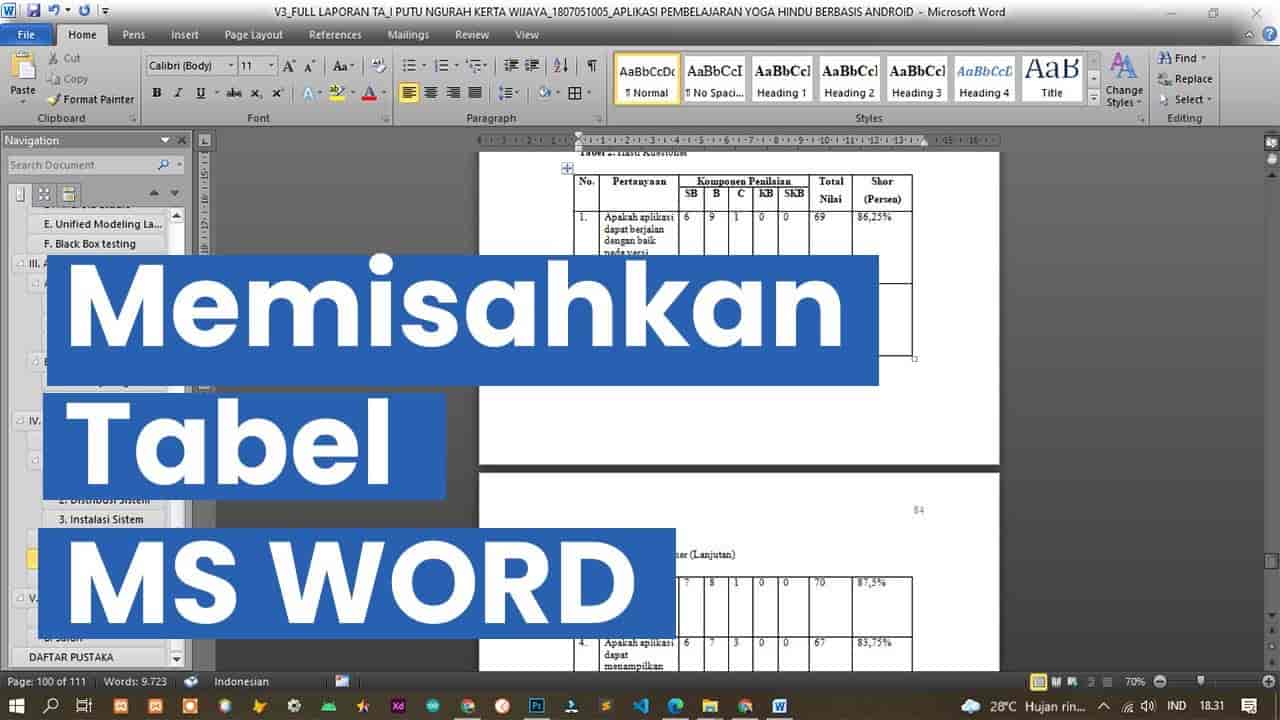
Leave a Reply